直方图均衡化
目标
• 本小节我们要学习直方图均衡化的概念,以及如何使用它来改善图片的对比。
原理
想象一下如果一副图像中的大多是像素点的像素值都集中在一个像素值范围之内会怎样呢?例如,如果一幅图片整体很亮,那所有的像素值应该都会很高。但是一副高质量的图像的像素值分布应该很广泛。所以你应该把它的直方图做一个横向拉伸(如下图),这就是直方图均衡化要做的事情。通常情况下这种操作会改善图像的对比度。
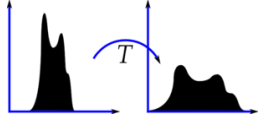
推荐你去读读维基百科中关于直方图均衡化的条目。其中的解释非常给力,读完之后相信你就会对整个过程有一个详细的了解了。我们先看看怎样使用Numpy 来进行直方图均衡化,然后再学习使用 OpenCV 进行直方图均衡化。
# -*- coding: utf-8 -*-
"""
Created on Thu Jan 16 10:15:23 2014
@author: duan
"""
import cv2
import numpy as np
from matplotlib import pyplot as plt
img = cv2.imread('wiki.jpg',0)
#flatten() 将数组变成一维
hist,bins = np.histogram(img.flatten(),256,[0,256])
# 计算累积分布图
cdf = hist.cumsum()
cdf_normalized = cdf * hist.max()/ cdf.max()
plt.plot(cdf_normalized, color = 'b')
plt.hist(img.flatten(),256,[0,256], color = 'r')
plt.xlim([0,256])
plt.legend(('cdf','histogram'), loc = 'upper left')
plt.show()

我们可以看出来直方图大部分在灰度值较高的部分,而且分布很集中。而我们希望直方图的分布比较分散,能够涵盖整个 x 轴。所以,我们就需要一个变换函数帮助我们把现在的直方图映射到一个广泛分布的直方图中。这就是直方图均衡化要做的事情。
我们现在要找到直方图中的最小值(除了 0),并把它用于 wiki 中的直方图均衡化公式。但是我在这里使用了 Numpy 的掩模数组。对于掩模数组的所有操作都只对 non-masked 元素有效。你可以到 Numpy 文档中获取更多掩模数组的信息。
# 构建 Numpy 掩模数组,cdf 为原数组,当数组元素为 0 时,掩盖(计算时被忽略)。
cdf_m = np.ma.masked_equal(cdf,0)
cdf_m = (cdf_m - cdf_m.min())*255/(cdf_m.max()-cdf_m.min())
# 对被掩盖的元素赋值,这里赋值为 0
cdf = np.ma.filled(cdf_m,0).astype('uint8')
现在就获得了一个表,我们可以通过查表得知与输入像素对应的输出像素的值。我们只需要把这种变换应用到图像上就可以了。
img2 = cdf[img]
我们再根据前面的方法绘制直方图和累积分布图,结果如下:
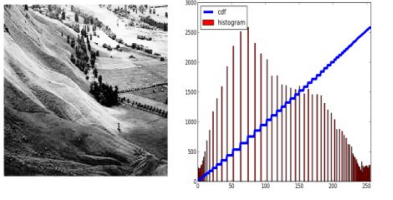
另一个重要的特点是,即使我们的输入图片是一个比较暗的图片(不象上边我们用到到的整体都很亮的图片),在经过直方图均衡化之后也能得到相同的结果。因此,直方图均衡化经常用来使所有的图片具有相同的亮度条件的参考工具。这在很多情况下都很有用。例如,脸部识别,在训练分类器前,训练集的所有图片都要先进行直方图均衡化从而使它们达到相同的亮度条件。
OpenCV 中的直方图均衡化
OpenCV 中的直方图均衡化函数为 cv2.equalizeHist()。这个函数的输入图片仅仅是一副灰度图像,输出结果是直方图均衡化之后的图像。
下边的代码还是对上边的那幅图像进行直方图均衡化:
img = cv2.imread('wiki.jpg',0)
equ = cv2.equalizeHist(img)
res = np.hstack((img,equ))
#stacking images side-by-side
cv2.imwrite('res.png',res)
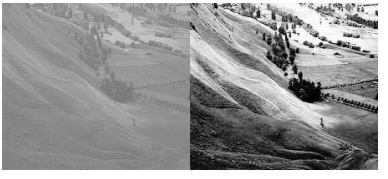
现在你可以拿一些不同亮度的照片自己来试一下了。
当直方图中的数据集中在某一个灰度值范围内时,直方图均衡化很有用。但是如果像素的变化很大,而且占据的灰度范围非常广时,例如:既有很亮的像素点又有很暗的像素点时。请查看更多资源中的 SOF 链接。
CLAHE 有限对比适应性直方图均衡化
我们在上边做的直方图均衡化会改变整个图像的对比度,但是在很多情况下,这样做的效果并不好。例如,下图分别是输入图像和进行直方图均衡化之后的输出图像。
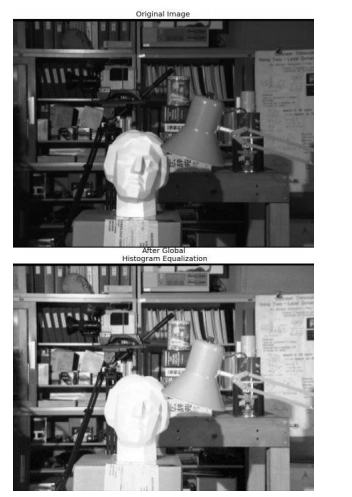
的确在进行完直方图均衡化之后,图片背景的对比度被改变了。但是你再对比一下两幅图像中雕像的面图,由于太亮我们丢失了很多信息。造成这种结果的根本原因在于这幅图像的直方图并不是集中在某一个区域(试着画出它的直方图,你就明白了)。
为了解决这个问题,我们需要使用自适应的直方图均衡化。这种情况下,整幅图像会被分成很多小块,这些小块被称为“tiles”(在 OpenCV 中 tiles 的大小默认是 8x8),然后再对每一个小块分别进行直方图均衡化(跟前面类似)。所以在每一个的区域中,直方图会集中在某一个小的区域中(除非有噪声干扰)。如果有噪声的话,噪声会被放大。为了避免这种情况的出现要使用对比度限制。对于每个小块来说,如果直方图中的 bin 超过对比度的上限的话,就把其中的像素点均匀分散到其他 bins 中,然后在进行直方图均衡化。最后,为了去除每一个小块之间“人造的”(由于算法造成)边界,再使用双线性差值,对小块进行缝合。
下面的代码显示了如何使用 OpenCV 中的 CLAHE。
import numpy as np
import cv2
img = cv2.imread('tsukuba_l.png',0)
# create a CLAHE object (Arguments are optional).
# 不知道为什么我没好到 createCLAHE 这个模块
clahe = cv2.createCLAHE(clipLimit=2.0, tileGridSize=(8,8))
cl1 = clahe.apply(img)
cv2.imwrite('clahe_2.jpg',cl1)
下面就是结果了,与前面的结果对比一下,尤其是雕像区域:
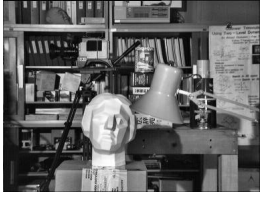


























 1154
1154











 被折叠的 条评论
为什么被折叠?
被折叠的 条评论
为什么被折叠?










